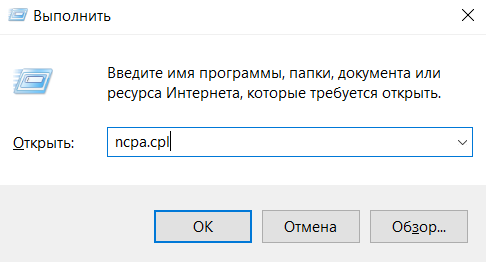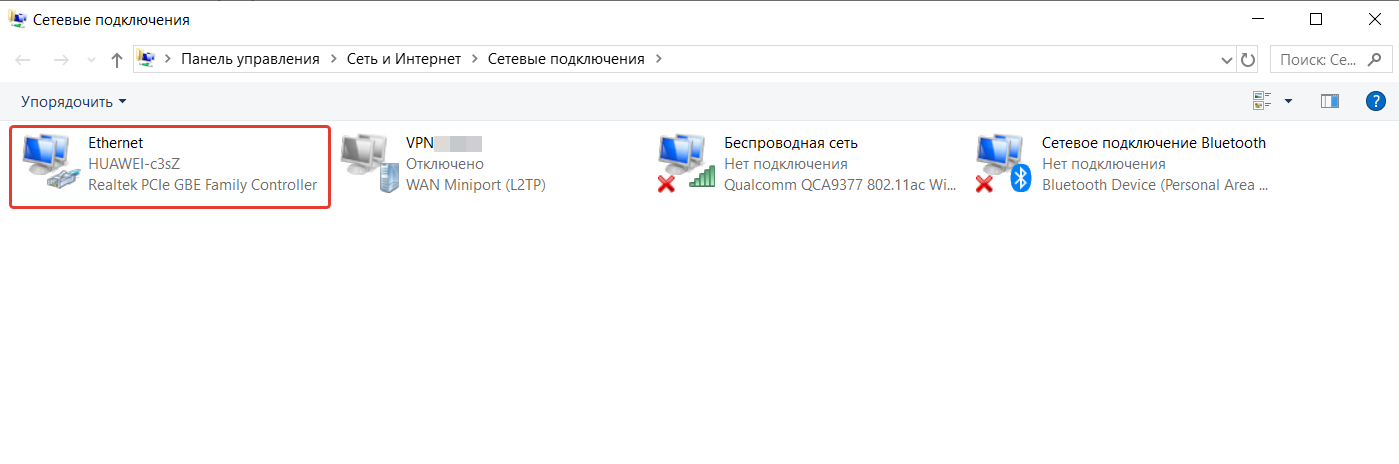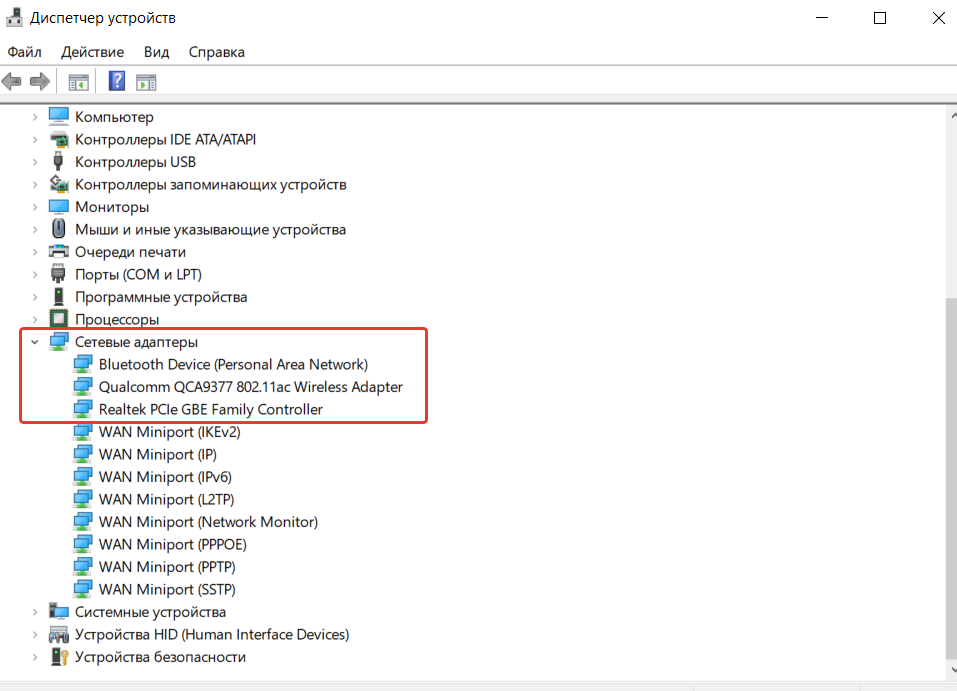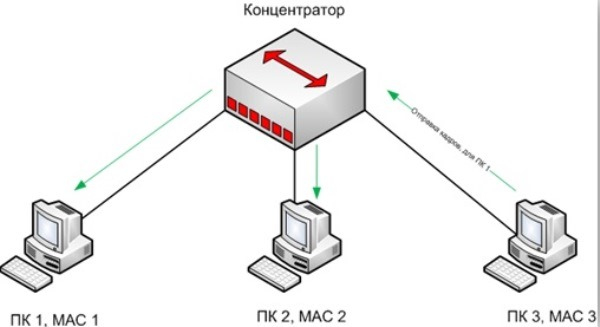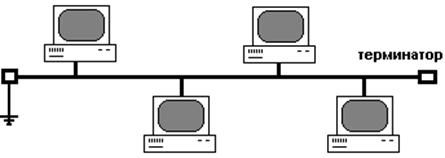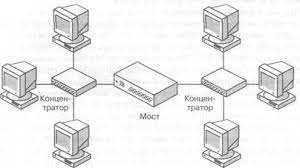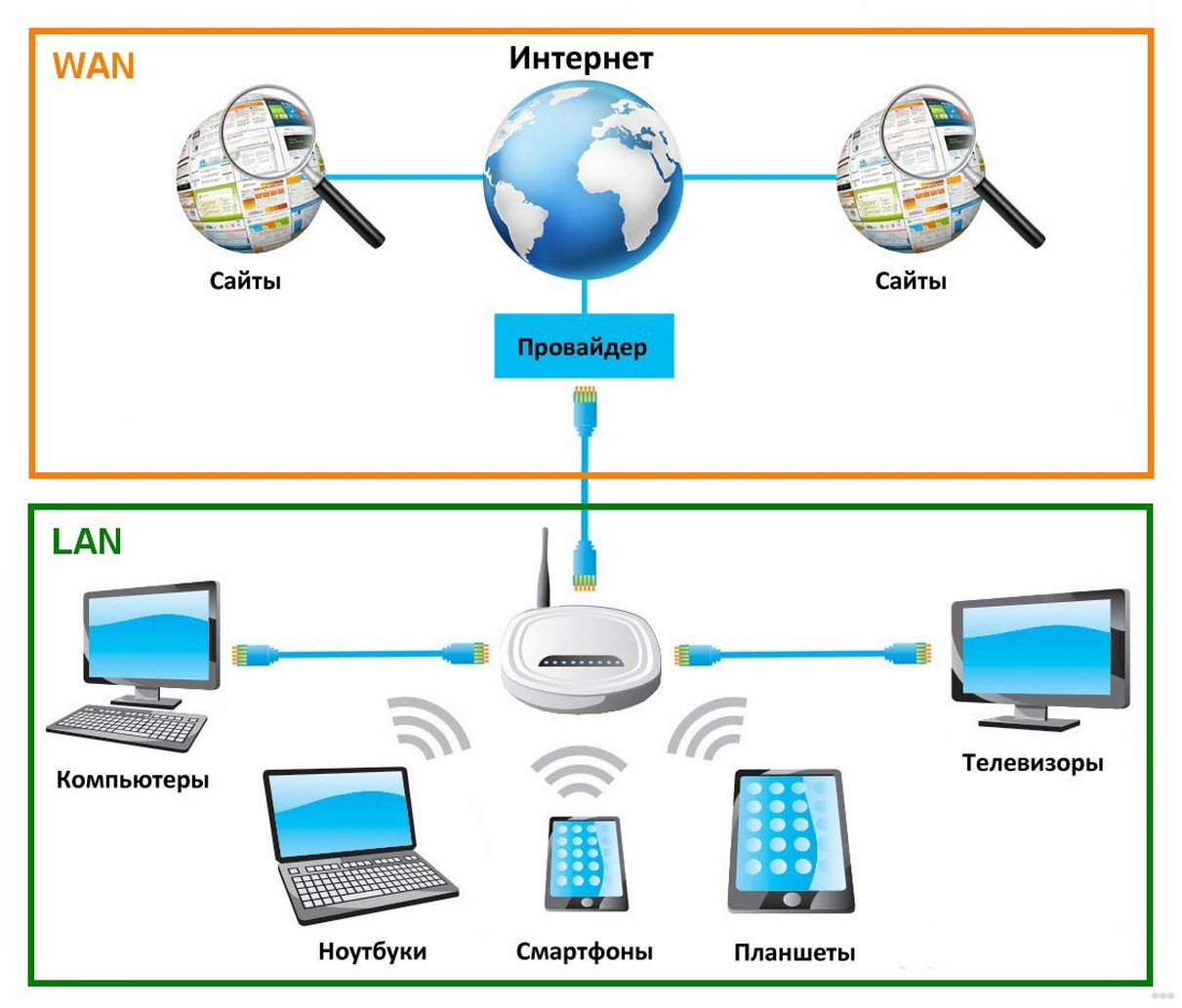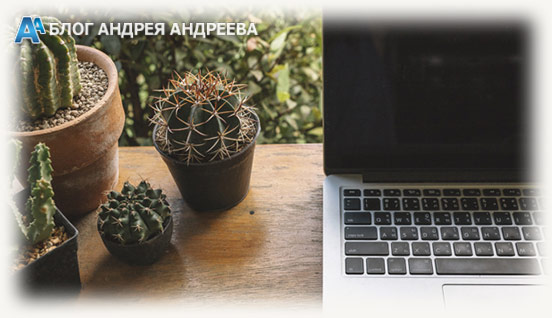Доступ в сеть, будь то локальная сеть в офисе или интернет, невозможен не только без кабеля. Куда более важный компонент в этом плане – сетевая карта.
Что это?

Сетевая карта – это компонент электронно-вычислительной техники (не только ПК и ноутбуков, но и ряда других устройств, например, серверов или «умной» бытовой техники), с помощью которого она подключается к локальной или глобальной сети. Подключение осуществляется как физически (по кабелю или Wi-Fi), так и программно, поскольку функционирование устройства тесно связано с работой драйверов – отдельной программой, которая поддерживает работу компонента в автоматическом режиме.
Под работой подразумевается достаточно большой список функций:
- прием и передача данных,
- формирование пакетов данных,
- мониторинг входящего и исходящего трафика,
- кодирование и декодирование отправленных и принятых данных,
- удаленное управление устройством (как пример – функция пробуждения ПК – WOL, Wake-On-Lan).
Сетевые карты также называют сетевыми платами или Ethernet-адаптерами – по названию разъема и технологии передачи данных. К слову о разъеме: если в устройстве есть та самая «розетка» под интернет-кабель с коннектором RJ-45, значит, внутри гарантированно есть сетевая плата. Исключение составляет лишь специализированное оборудование (например, станки), где такие кабели и разъемы используются только для удобства коммутации.
Виды

Разобравшись с тем, что такое сетевые карты в целом, можно чуть углубиться в тему и поговорить о видах. Их всего 3.
- Встроенные. Фактически представляют собой полный набор необходимых электронных компонентов, распаянных прямо на основной плате устройства. Например, все современные компьютеры изначально предполагают возможность подключения к интернету, поэтому по умолчанию комплектуются сетевой картой. Она распаивается прямо на материнской плате, а тот самый разъем RJ-45, в который будет подключен интернет-кабель или патчкорд из роутера, выводится на заднюю панель в дополнение к видео- и аудиовыходам.
- Внутренние. Выполнены в виде отдельного модуля без собственного корпуса. Представляют собой плату с распаянными компонентами, «гребенкой» разъема и металлической заглушкой для задней панели. Обычно подключаются к разъему PCI-Express на материнской плате. Могут пригодиться, когда встроенная карта выходит из строя или ее пропускной способности ввиду устаревания оборудования становится недостаточно.
- Внешние. Это небольшие устройства с Ethernet-разъемом, подключающиеся к основному оборудованию по USB. Удобны в том случае, когда постоянное наличие сетевого адаптера не требуется. Например, в последнее время такое решение актуально у ультрабуков, корпус которых гораздо тоньше, чем высота стандартного разъема. При этом проводное подключение оказывается нужным лишь единицам пользователей, тогда как большинство предпочтет Wi-Fi. Однако если требуется подключить ноутбук именно по проводу, к примеру, для большей стабильности или более высокой скорости передачи данных, можно приобрести внешнюю сетевую карту. Они, к слову, бывают не только с привычным разъемом USB-A, но и с более современным USB Type-C, а также в виде разнообразных адаптеров-разветвителей.
Помимо вышеназванных разновидностей есть еще целый отдельный класс подобного оборудования – беспроводные сетевые карты. Они нужны для подключения к беспроводной (Wi-Fi) сети и обычно именуются адаптерами, однако фактически выполняют ту же самую функцию. В них нет разъема для кабельного подключения, но конструктивно они также могут быть встроенными, внутренними (с интерфейсом PCI-Express или M.2) или внешними – USB.
Сетевой адаптер, сокращенно NIC, является важным аппаратным компонентом, используемым для обеспечения сетевых подключений. По мере широкого применения на рынке, появляются различные типы сетевых адаптеров, таких как карта PCIe и серверные сетевой адаптер . В этой статье мы подробно рассмотрим этот аппаратный компонент, от сетевого адаптера до ее функций, компонентов и типов.
Что такое сетевой адаптер?
Прежде чем вводить определение сетевого адаптера, необходимо знать, что существует довольно много названий сетевого интерфейса, основанной на привычках в разных регионах, таких как cетевой адаптер ((англ. NIC — network interface controller), также известная как сетевая карта, сетевая плата, Ethernet адаптер — по названию технологии — дополнительное устройство, позволяющее компьютеру взаимодействовать с другими устройствами сети. В настоящее время в персональных компьютерах и ноутбуках контроллер и компоненты, выполняющие функции сетевой платы, довольно часто интегрированы в материнские платы для удобства, в том числе унификации драйвера и удешевления всего компьютера в целом.

Функция сетевого адаптера
Определение сетевого адаптера очень простое, но что делает сетевая карта и какова ее функция? В модели систем OSI сетевая карта отвечает за функционирование второго, канального уровня. В связке с драйвером он также обеспечивает работу физического оборудования. Задачу распределения обязанностей между ними каждый производитель решает сам за себя. За канальный уровень кроме того, отвечает модуль ОС (операционной системы). Вместе они выполняют две основные операции: отправку и прием данных из сети к ПК и наоборот, а еще принимают участие в:
-
мониторинге входящего/исходящего трафика;
-
удаленном изменении конфигурации;
-
повышении производительности и назначении приоритетов в сети;
-
удаленной активизации с центральной рабочей станции;
-
кодировании/декодировании отправленных/принятых данных;
-
формировании пакета (режим передачи/приема).
Компоненты сетевого адаптера
Традиционно сетевой адаптер в основном состоит из контроллера, гнезда загрузочного ROM, одного или нескольких портов сетевой карты, интерфейса подключения материнской платы, светодиодных индикаторов, скобки профиля и некоторых других электронных компонентов. Каждый компонент сетевой карты имеет свою уникальную функцию:
Контроллер: контроллер похож на мини-процессор, обрабатывает полученные данные. Будучи основной частью сетевого адаптера, контроллер напрямую определяет производительность сетевой карты.
Разъем загрузочного ROM: этот разъем на плате обеспечивает возможность загрузки ROM. Загрузочное ПЗУ позволяет бездисковым рабочим станциям подключаться к сети, что повышает безопасность и снижает стоимость оборудования.
Порт сетевого адаптера для кабеля/модуля: Обычно этот порт соединяется непосредственно с кабелем Ethernet или модулем, который может генерировать и принимать электронные сигналы, которые накладываются на сетевой кабель или оптический кабель.
Интерфейс шины: этот интерфейс находится на боковой стороне печатной платы, которая служит для соединения между сетевой картой и компьютером или сервером через подключение к их слоту расширения.
Светодиодные индикаторы: Индикаторы помогают пользователям определить рабочее состояние сетевого адаптера, подключена ли сеть и переданы ли данные.
Кронштейн для профиля: На рынке существует два типа кронштейнов для профиля. Один называется кронштейном полной высоты длиной 12см, а другой — низкопрофильным кронштейном длиной 8см. Эта скобка может помочь пользователям закрепить сетевую карту в слоте расширения компьютера или сервера.

Типы сетевых адаптеров
Сетевые адаптеры могут быть классифицированы на различные типы на основе различных функций, таких как интерфейс хоста, скорость передачи и области применения. Следующая часть дает подробности.
Классификация на основе сетевых подключений
В зависимости от способа доступа сетевого адаптера к сети, существуют проводной сетевой адаптер и беспроводной сетевой адаптер. Как видно из названия, проводной сетевой адаптер обычно должен подключать узел к сети с помощью кабеля, такого как кабель Ethernet и оптический кабель. Беспроводной сетевой адаптер часто поставляется с небольшой антенной, которая использует радиоволны для связи с точкой доступа для подключения к беспроводной сети.
Классификация на основе интерфейсов шины
Сетевой адаптер ISA (Industry Standard Architecture: шина ISA была разработана в 1981 году и представляла собой стандартную архитектуру шины для IBM-совместимых устройств. Из-за низкой скорости передачи карт (9 Мбит/с) интерфейс шины ISA больше не является общепризнанным типом, и его трудно найти в современных магазинах.
Сетевой адаптер PCI (Peripheral Component Interconnect: шина PCI была разработана в 1990 году, чтобы заменить предыдущий стандарт ISA. Он имеет фиксированную ширину 32 бита (133 МБ/с передачи данных) и 64 бита (266 МБ/с передачи данных). Этот тип сетевой карты был впервые использован на серверах, а затем постепенно применялся к PC. Сегодня большинство PC не имеют карт расширения, а скорее устройств, интегрированных в материнскую плату. В результате сетевая карта PCI была заменена другими интерфейсами шины, такими как интерфейс PCI-X или USB.
Сетевой адаптер PCI-X (Peripheral Component Interconnect eXtended): PCI-X — это усовершенствованная технология шины PCI. Он работает на 64-битной скорости и способен развивать скорость до 1064 МБ/с. Во многих случаях PCI-X обратно совместим с PCI сетевыми картами.
Сетевой адаптер PCIe (Peripheral Component Interconnect Express): является новейшим стандартом и сейчас популярна на материнских платах компьютеров и серверов. Сетевая карта PCIe доступна в пяти версиях, и каждая версия поддерживает пять типов линий на разных скоростях. Узнайте больше о сетевым картами PCIe, прочитайте текст: Руководство по картам PCIe: все, что вам нужно знать о картах PCI Express.
| Версия PCIe | Код линии | x1 | x2 | x4 | x8 | x16 |
|---|---|---|---|---|---|---|
| 1.0 | 8b/10b | 250MB/s | 0.50GB/s | 1.0GB/s | 2.0GB/s | 4.0GB/s |
| 2.0 | 8b/10b | 500MB/s | 1.0GB/s | 2.0GB/s | 4.0GB/s | 8.0GB/s |
| 3.0 | 128b/130b | 984.6MB/s | 1.97GB/s | 3.94GB/s | 7.88GB/s | 15.8GB/s |
| 4.0 | 128b/130b | 1969MB/s | 3.94GB/s | 7.88GB/s | 15.75GB/s | 31.5GB/s |
| 5.0 | 128b/130b | 3938MB/s | 6.15GB/s | 12.3GB/s | 24.6GB/s | 63.02GB/s |
Сетевой адаптер USB (универсальная последовательная шина): шина USB является стандартом внешней шины. Он имеет три версии с разной скоростью передачи данных и может работать вместе с различными устройствами. Кроме того, беспроводной сетевой адаптер также является типом сетевой карты, которая предназначена для подключения Wi-Fi.
Классификация на основе типа портов
Согласно различным подключенным кабелям, на рынке можно найти четыре типа портов сетевой карты. Порт RJ-45 используется для подключения с помощью кабеля витой пары (например, Cat5 и Cat6), порт AUI используется для толстого коаксиального кабеля (например, кабель AUI для модулей), порт BNC для тонкого коаксиального кабеля (например, кабель BNC) и оптический порт для модуля (например, 10G/25G модуль).
Классификация на основе скорости передачи
Основываясь на различных скоростях, на рынке представлены сетевые карты 10 Мбит/с, 100 Мбит/с, 10/100 Мбит/с, 1000 Мбит/с, 10 Гбит/с, 25 Гбит/с или даже более высокоскоростные. Сетевые карты 10 Мбит/с, 100 Мбит/с и 10/100 Мбит/с подходят для небольших локальных сетей, домашнего использования или повседневных офисов. Сетевой адаптер 1000 Мбит/с обеспечивает более высокую пропускную способность в гигабитной сети. Что касается сетевых адаптеров 10 Гбит/с и 25 Гбит/с или даже более высокоскоростных, они приветствуются крупными предприятиями или центрами обработки данных.
Классификации по областям применения
Сетевой адаптер компьютера: В настоящее время большинство новых компьютеров имеют встроенную сетевую плату, поэтому отдельной сетевой адаптер не требуется. Обычно он поставляется со скоростью 10/100 Мбит/с и скоростью 1 Гбит/с и позволяет одному компьютеру обмениваться данными с другими компьютерами или сетями.
Сетевой адаптер сервера: Основная функция сетевой карты сервера заключается в управлении и обработке сетевого трафика. По сравнению с обычным сетевым адаптером для компьютера, серверным адаптерам обычно требуется более высокая скорость передачи данных, например 10G, 25G, 40G и даже 100G. Кроме того, серверные адаптеры имеют низкую загрузку CPU, поскольку у них есть специальный сетевой контроллер, который может выполнять многие задачи из CPU. Чтобы удовлетворить различные требования пользователей к скорости использования серверных адаптеров, компания FS выпустила адаптеры 10G PCIe и 25G/40G сетевые карты. Эти адаптеры PCIe, созданные на основе контроллера Intel, поддерживают многоядерные процессоры и оптимизируют виртуализацию серверов и сетей.
Заключение
Производительность сетевого адаптера напрямую влияет на скорость передачи данных всей сети. Независимо от того, ищете ли вы сетевые адаптеры для домашнего использования или сетевой адаптер сервера для SMB или центров обработки данных, необходимо понять, что такое сетевой адаптер, компонент и функции сетевой карты, а также типы сетевых карт, прежде чем приобретать сетевой адаптер. Чтобы узнать больше о том, как купить сетевой адаптер, вы можете прочитать этот текст: Как выбрать сетевой адаптер?
Сетевой адаптер — что это?
Содержание
- Для чего нужна сетевая карта?
- Принцип работы сетевой карты
- Типы оборудования: как выглядят и где находятся
- Основные характеристики адаптеров
- Как найти сетевую карту в компьютере или ноутбуке
- Как найти устройство в ОС Windows
- Оборудование, которое достойно внимания
- Intel EXPI9301CT
- TP-Link TG-3468
- D-Link DUB-E100
- Asus NX1101
- Apple MD463ZM/A
- Acorp L-1000S
Интернет стал неотъемлемой частью нашей жизни. Мы используем его для коммуникации, развлечения, учёбы, работы — почти для всего. Но благодаря чему устройства могут подключаться к сети?
Вариантов много, о них рассказывали в этой статье. А в этот раз речь пойдёт о сетевых адаптерах, которыми оснащены все без исключения девайсы с доступом в интернет.
Для чего нужна сетевая карта
По определению сетевой адаптер (Network Adapter или Network Interface Controller) — это специальное оборудование, которое позволяет компьютеру и другим устройствам «общаться» в локальной сети, интранете или интернете. Оно принимает байтовые1 пакеты и преобразует их в формат, который способна прочесть операционная система девайса.
А что же такое сетевая карта? Это тоже ещё одно из названий сетевого адаптера.
Так, это оборудование служит для:
- обмена данными с устройствами в сетях разных уровней;
- формирования пакетов данных;
- мониторинга отправленных или полученных данных;
- кодирования и декодирования входящих и исходящих данных;
- удалённого управления девайсом/системой (по сути, в дополнение к предыдущим пунктам).
1 Байт — единица хранения, передачи и обработки информации цифрового формата.
Принцип работы сетевой карты
Как люди разговаривают между собой последовательностью звуков, так цифровая техника — последовательностью нулей и единиц: двоичным кодом. Но непосредственно бинарный код через кабель не отправить — можно передать только электрический импульс.
Сетевой адаптер же принимает через проводной интерфейс (разъём) электрические импульсы и преобразует их в «цифру». Отправка исходящего трафика происходит в противоположной последовательности: «цифра» преобразуется в электрический импульс.
К слову, между устройствами-клиентами может быть множество других девайсов. Например, роутеры, модемы, коммутаторы и прочее коммуникационное оборудование. От узла к узлу передаётся электрический, оптический или аналоговый сигнал. Затем при необходимости сигнал преобразуется конкретным оборудованием в формат, поддерживаемый конкретным участком сетевой инфраструктуры.
Примечание. Не стоит путать сетевую плату с Wi-Fi-адаптером. Безусловно, этот модуль может быть частью сетевой карты, но его назначение несколько иное. Модуль выступает в качестве приёмника цифрового потока данных (используется радиоканал). Что такое Wi-Fi-адаптер, каковы его основные функции, подробно рассказали в этой статье.
Если у вас остался вопрос, что именно делает сетевая карта, то рассказываем:
- Принимает данные. Они поступают в виде набора сигналов.
- Преобразовывает набор сигналов и получает последовательность битов.
- Проверяет контрольную сумму полученных пакетов.
- При совпадении контрольной суммы данные помещаются в оперативную память устройства. При несовпадении — отбрасываются (в дополнение отправляется сигнал об ошибке).
Для работы устройств, упрощения и ускорения процессов производители сетевого оборудования разрабатывают и постоянно оптимизируют специальное программное обеспечение — драйверы.
Типы оборудования: как выглядят и где находятся
Платы различаются по способу размещения, подключения к устройствам:
- Монтируемые (они же внутренние). Представляют собой отдельные платы, которые подключаются к материнской плате через шины ISA, PCI, PCIe и M.2. Из перечисленных для ПК актуальна PCIe — она наиболее производительная. Для ноутбуков — M.2. По тем же причинам. Но это скорее из рубрики профессиональной кастомизации ноутбуков. Важно: при выборе внутренней карты нужно отталкиваться от типа имеющегося слота и от его версии.
- Внешние. Такие устройства подключаются через параллельный порт LPT, интерфейсы PCMCIA или USB. Первые сегодня практически не используются. PCMCIA-адаптеры могли применяться на ноутбуках с соответствующим разъёмом. Сейчас практически не встречаются. USB — лучший вариант для подключения адаптера. Он наиболее актуален, удобен и практичен. По внешнему виду — пластиковая или металлическая коробочка до 10 × 5 × 3 см. С одной стороны расположен кабель с USB-«штекером», с другой — Ethernet-порт под коннектор 8P8C, который многие ошибочно называют RJ45.
- Встроенные (они же интегрированные). Большинство современных (и не очень) компьютеров, будь то настольный, портативный ПК или ноутбук, оснащены интегрированным в материнскую плату сетевым адаптером. Однако он представляет собой не карту, а контроллер и набор компонентов, выполняющих её функции.
Кроме того, сетевые карты различаются по внешним разъёмам:
- Ethernet. Самый популярный интерфейс. Предназначен для подключения витой пары с коннектором 8P8C. Сетевая плата с таким разъёмом подойдёт для подключения к интернету по технологиям ADSL, FTTB или FTTH. Однако если используется ADSL, то потребуется модем с LAN-портом. А если используется FTTH с PON, то потребуется маршрутизатор с оптическим разъёмом SC / ST / APC / UPC / универсальным SFP (зависит от того, кабель со «штекером» какого типа использует провайдер).
- ADSL. Технология подразумевает подключение к интернету по телефонным сетям общего пользования (используется выделенный канал в отличие от полностью устаревшего Dial-up). 6P4C-коннектор кабеля от сплиттера вставляется в соответствующий порт сетевой карты. В этом случае сетевая карта работает как модем. Интегрированные, монтируемые и внешние ADSL-модемы сегодня практически не используются, поскольку есть DSL-приставки. Такие девайсы выполняют функции модема и маршрутизатора одновременно. А ещё поддерживают Wi-Fi.
- BNC (для тонкого коаксиального кабеля) или AUI (под переходники для разъёмов под толстый коаксиальный кабель). Такие интерфейсы используются при подключении по технологии DOCSIS — интернет по сетям кабельного телевидения.
Основные характеристики адаптеров
Далее речь пойдёт об Ethernet-адаптерах, поскольку именно разъём 8P8C используется на подавляющем большинстве устройств с доступом в интернет. Разумеется, если не учитывать смартфоны и планшеты.
- Скорость передачи данных. От этого параметра зависит, насколько быстро будет работать LAN или интернет на устройстве-клиенте. Чаще всего встречаются адаптеры с пропускной способностью 1 Гбит/с (1000 Мбит/с). Но важно учитывать скорость интернет-соединения по тарифу. Если она выше, что бывает редко, то лучше взять устройство попроизводительнее. Если медленнее, то всё равно остановитесь на 1 Гбит/с — «на вырост». Стоимость — 1000–1500 рублей.
- Тип подключения к девайсу-клиенту. В этом случае стоит отталкиваться от предпочтений, личного удобства. PCIe — отличный вариант для ПК. Установили в корпус системного блока и забыли — просто пользуйтесь. USB — универсальный вариант. Он подойдёт настольному ПК и ноутбуку. Однако использование с ноутбуком более оправдано.
Примечание. Может возникнуть вопрос: а зачем ноутбуку или ПК адаптер, если он чаще всего интегрирован с материнской платой? Ответим: любая техника выходит из строя. В том числе и отдельные модули материнских плат. Менять материнскую плату — дорого. Чинить — немного дешевле. Зачастую проще купить отдельный адаптер. Но всё зависит от класса самой материнской платы.
- Количество Ethernet-разъёмов. Как правило, хватает и базового количества портов — 1. Однако это при использовании роутера, который служит главным «хабом» локальной сети и шлюзом для выхода в интернет всех девайсов. Но если же планируется организовывать физическую локальную сеть и назначать шлюзом определённый ПК, то потребуется карта с несколькими разъёмами.
- Профиль устройства (только для монтируемых). Существуют стандартные карты и низкопрофильные (Low Profile). Выбор в пользу второго типа стоит делать в том случае, если в корпусе системного блока недостаточно места. Такие устройства у́же полноразмерных собратьев. Но уменьшение размеров зачастую негативно сказывается на производительности и охлаждении. Говоря проще, оборудование теряет в эффективности и надёжности. Но многое зависит от ценового сегмента.
Если выбираете карту для домашнего использования, то на прочие параметры можно не обращать внимания.
Как найти сетевую карту в компьютере или ноутбуке
Всё элементарно: по разъёму Ethernet. Если это подключаемое к шине устройство, то внутри корпуса напротив этого порта обнаружите плату.
А если речь идёт об интегрированном адаптере, то в его поиске нет смысла. Разъём находится всё там же, однако компоненты могут быть в любом месте материнской платы. В ноутбуках используется аналогичное решение.
Как найти устройство в ОС Windows
В «Сетевых подключениях»:
- Нажимаем комбинацию клавиш Win + R.
- Вводим запрос ncpa.cpl.
В открывшемся окне отобразятся физические и виртуальные девайсы. Иконка с пиктограммой Ethernet-коннектора — это и есть сетевая карта.
Через «Диспетчер устройств»:
- Нажимаем сочетание Win + R.
- Вводим команду devmgmt.msc.
- Находим раздел «Сетевые адаптеры» и разворачиваем его.
Устройство, которое не имеет в названии Miniport, Wireless, «Беспроводное», Wi-Fi, — это и есть сетевая карта.
Примечание. В «Диспетчере устройств» можно обновить или откатить драйвера.
Оборудование, которое достойно внимания
Intel EXPI9301CT
Один Ethernet-порт, низкий профиль, скорость до 1 Гбит/с, подключение по шине PCIe.
Большинство отзывов — строго положительные. Пользователи отмечают надёжность и соответствие заявленным характеристикам.
Можно найти за 2500–3000 рублей.
TP-Link TG-3468
Устройство можно назвать бюджетным: стоит от 700 до 1000 рублей.
Несмотря на скромную цену, поддерживает скорости до 1 Гбит/с. PCie, один Ethernet-порт.
Отзывы преимущественно положительные.
D-Link DUB-E100
USB-адаптер на тот случай, если используете интернет до 100 Мбит/с. Простой дизайн, очень компактные размеры, цена до 1100 рублей, совместим с Windows от 7-й версии и ОС Mac.
Asus NX1101
Ещё одно гигабитное устройство, но для разъёма PCI. Подойдёт для ПК с менее актуальной шины PCIe. Из плюсов — компактные габариты, цена от 600 до 1000 рублей.
Apple MD463ZM/A
Внешний Ethernet-адаптер специально для девайсов Apple с разъёмом Thunderbolt (не USB — у «яблока» свои интерфейсы).
Лаконичный дизайн, очень скромные размеры и гигабитная скорость. Цена — около 2200 рублей.
Acorp L-1000S
Ультрабюджетная модель, которую можно приобрести за 300–500 рублей. При этом «на борту» скорости до 1 Гбит/с.
Подключается по шине PCI 2.3.
Как видите, достойный сетевой адаптер можно приобрести за 500–3000 рублей. А какой именно выбрать — решать вам.
Любое устройство, которое способно получать доступ к сети называют сетевым.
Выделяют две группы устройств:
- Пользовательские — это те устройства, с которыми пользователь непосредственно взаимодействует. Попробуйте самостоятельно привести пример таких устройств.
- Сетевые — это те, которые отвечают за инфраструктуру сети. Эти устройства будут рассматриваться в данном конспекте.
Для того, чтобы было удобнее ориентироваться в устройствах, их можно рассматривать, группируя по уровням модели OSI, т.к. такие устройства решают задачи этих уровней.
Устройства физического уровня
Сетевая карта
Сетевая карта — это устройство, позволяющее получать сетевые сигналы и отправлять их.
Можно сказать, что это интерфейс взаимодействия с сетью. Так как большинство устройств являются модульными (состоят из нескольких модулей, например компьютер или телефон), то сетевые карты подключаются к слотам на материнской плате. Для работы в сети каждый хост должен быть оснащён платой сетевого интерфейса (Network Interface Card — NIC), также называемой сетевым адаптером. Как правило, такие устройства могут функционировать и без компьютерной сети. Каждый адаптер NIC имеет уникальный код, называемый MAC-адресом.
WIFI-адаптер
WIFI-адаптер — это устройство (по функциям похоже на сетевую карту), необходимое хосту для получения доступа к беспроводной сети.
Повторитель
Повторитель — это устройство, которое способно усиливать и заново формировать форму входящего аналогового сигнала сети на расстояние другого сегмента (т.е. повторять). Это особенно полезно для длинных линий связи, т.к. при передаче сигнал имеет свойство затухать. Когда сигналы покидают передающую станцию, они являются чёткими и легко распознаваемыми. Однако чем больше длина кабеля, тем более слабым и менее различимым становится сигнал по мере прохождения по сетевой передающей среде. Целью использования повторителя является регенерация и ресинхронизация сетевых сигналов на битовом уровне, что позволяет передавать их по среде на большее расстояние.
Концентратор
Концентратор (Hub) – это центральное устройства кабельной системы или сети физической топологии «звезда», которые при получении пакета на один из своих портов пересылает его на все остальные. В результате получается сеть с логической структурой общей шины. Различают концентраторы активные и пассивные. Активные концентраторы усиливают полученные сигналы и передают их. Пассивные концентраторы пропускают через себя сигнал, не усиливая и не восстанавливая его.
Он просто принимает электронные сигналы одного порта и воспроизводит (или ретранслирует) то же сообщение для всех остальных портов. Концентраторы и повторители имеют похожие характеристики, поэтому концентраторы часто называют многопортовыми повторителями (multiport repeater).
Терминатор
Терминаторы — это резисторы номиналом 50 Ом, которые производят затухание сигнала на концах сегмента сети. Чаще всего используется для топологий типа «шина».
Устройства канального уровня
Сетевой мост
Сетевой мост (bridge) — это устройство, используемое для объединения сегментов сети. Чаще всего он соединяется с «главным» устройством сегмента сети (т.е. тот, который коммутирует в себе все устройства сегмента сети).
При получении из сети кадра (пакета) мост проверяет в его заголовке MAC-адрес и, если он принадлежит данной подсети, передаёт (транслирует) кадр дальше в тот сегмент, которому предназначался данный кадр. Если кадр не принадлежит данной подсети, мост ничего не делает.
Мосты «изучают» характер расположения сегментов сети путём построения адресных таблиц вида «Интерфейс:MAC-адрес», в которых содержатся адреса всех сетевых устройств и сегментов, необходимых для получения доступа к данному устройству. Если порт пункта назначения в данный момент занят, то мост может временно сохранить фрейм до освобождения порта.
Коммутатор
Коммутатор — это устройство, предназначенное для объединения нескольких сетевых устройств. Он имеет несколько портов (от 1 до более 100), каждый из них сопоставляется с конкретным устройством. В отличие от концентратора, коммутатор в состоянии передать сообщение конкретному узлу. Когда узел отправляет сообщение другому узлу через коммутатор, тот принимает и декодирует кадры и считывает физический (MAC) адрес сообщения. Для того, чтобы передать кадры, коммутаторы используют таблицу MAC-адресации, вкоторой номер порта сопоставляется с MAC-адресом.
Для каждого нового соединения между узлами создается новый канал. Такие отдельные каналы позволяют устанавливать несколько соединений одновременно без возникновения коллизий.
Коммутаторы используются так же для микросегментации (это архитектура, при которой на каждый коммутатор приходится один сервер, который непосредственно управляет всеми остальными подключёнными к коммутатору устройствами).
Следует также учесть, что существуют коммутаторы, которые способны решать часть задач третьего уровня модели OSI. Такие коммутаторы ещё называют коммутаторами 2+ уровня.
Точка доступа WIFI
Точка доступа WIFI — это устройство, которое даёт доступ к беспроводной локальной сети другим хостам. Важно заметить, что это только точка доступа! Она не управляет сетью (В отличие от WIFI-роутера)
Устройства сетевого уровня
Маршрутизатор
Маршрутизатор — это устройство, которое решает задачу маршрутизации. Если коммутаторы направляют сообщения конкретному устройству сразу на порт, то маршрутизатор соединяет несколько подсетей. Работу маршрутизатора можно отдалённо представить как работу почтальона.
В домашних условиях используют именно маршрутизатор. Коммутаторы же чаще всего ставят на предприятиях, там где нужно подключить сразу большое количество сетевых устройств и компьютеров. Также коммутатор не работает с интернетом – именно поэтому его нет смысла устанавливать дома. Аналогично на предприятиях устанавливают и роутеры, которые помогают распределять трафик между несколькими сетями.
В крупных сетях маршрутизаторы являются главными устройствами, регулирующими перемещение по сети потоков данных. В принципе маршрутизаторы позволяют обмениваться информацией любым типам компьютеров.
WIFI-роутер
WIFI-роутер — это роутер, который имеет точку доступа WIFI. Помимо возможности проводного доступа, он так же предоставляет доступ к беспроводной среде технологии WIFI.
Устройства 4-5 уровня
Межсетевой экран
Межсетевые экраны (firewall, брандмауэры) — это сетевые устройства, реализующие контроль за поступающей в локальную сеть и выходящей из нее информацией и обеспечивающие защиту локальной сети посредством фильтрации информации. Большинство межсетевых экранов построено на классических моделях разграничения доступа, согласно которым субъекту (пользователю, программе, процессу или сетевому пакету) разрешается или запрещается доступ к какому-либо объекту (файлу или узлу сети) при предъявлении некоторого уникального, присущего только этому субъекту, элемента. В большинстве случаев этим элементом является пароль. В других случаях таким уникальным элементом является микропроцессорные карточки, биометрические характеристики пользователя и т. п. Для сетевого пакета таким элементом являются адреса или флаги, находящиеся в заголовке пакета, а также некоторые другие параметры.
Таким образом, межсетевой экран — это программный и/или аппаратный барьер между двумя сетями, позволяющий устанавливать только авторизованные межсетевые соединения. Обычно межсетевые экраны защищают соединяемую с Internet корпоративную сеть от проникновения извне и исключает возможность доступа к конфиденциальной информации.
Шлюз
Шлюзы (Gateway) — программно-аппаратные комплексы, соединяющие разнородные сети или сетевые устройства. Шлюзы позволяет решать проблемы различия протоколов или систем адресации. Они действует на сеансовом, представительском и прикладном уровнях модели OSI.
Сетевой шлюз конвертирует протоколы одного типа физической среды в протоколы другой физической среды (сети). Например, при соединении локального компьютера с сетью Интернет обычно используется сетевой шлюз.
Маршрутизатор (он же — роутер) является одним из примеров аппаратных сетевых шлюзов.Сетевые шлюзы могут быть аппаратным решением, программным обеспечением или тем и другим вместе, но обычно это программное обеспечение, установленное на роутер или компьютер.
Привет, друзья! Тема сегодняшней публикации – сетевая карта с wifi для ПК, из чего состоит такая деталь и как выбрать ее правильно.
Вместо предисловия
Большинство пользователей уже давно поняли, что беспроводные технологии ничем не уступают привычным кабелям, а вот пользоваться ими существенно удобнее.
Например, в небольшом офисе гораздо рациональнее организовать локальную сеть посредством беспроводной передачи данных – системному администратору не придется разбираться со множеством проводов.
Такое решение будет удобным и дома. Обычно наличие Wi-Fi адаптера предусмотрено конструкцией ноутбука, но это не всегда так. Его может и не быть, или он попросту выйдет из строя, а найти подходящие комплектующие не получается. Кроме того, подключить к домашней сети можно и десктопный компьютер.
Итак, на что же обратить внимание при покупке внешней сетевой карты с беспроводной передачей данных?
Интерфейс подключения
Такая карта может устанавливаться внутри системника или снаружи. В первом случае она подключается через порты PCI x1 или PCI E. Вторые можно вставить в свободный порт USB. Последний вариант рекомендуется, если адаптер используется нерегулярно или по очереди на разных компах, а также для лэптопов.
Габариты и дизайн
Карта, подключаемая через PCI, выглядит как обычная печатная плата. Так как размещается она внутри системного блока и извлекается редко, дизайн принципиальной роли не играет. USB-адаптеры, дизайном часто напоминают обычные флешки.
Так как каждый производитель старается привлечь внимание потребителя не только техническими параметрами устройства, но и его внешним видом, выбрать здесь есть из чего.
Однако стоит учитывать, что и в этом случае дизайн может не играть никакой роли, если такая «флешка» будет использоваться постоянно. Ее удобнее установить в порт на задней крышке компьютера, где устройство не видно.
Наличие антенны
Такая опция улучшает технические параметры устройства, позволяя принимать более слабый сигнал на дальнем расстоянии. Это неактуально, если компьютер расположен недалеко от роутера. Если же он находится в соседней комнате, а дом из железобетонных панелей, есть смысл задуматься о внешней антенне, которых может быть и две.
Антеннами оборудуются оба типа устройств. Бывает, что по габаритам антенна даже больше USB-адаптера.
В некоторых случаях есть смысл поискать адаптер, где антенна приделана не «намертво», а съемная. Если мощности базовой антенны недостаточно, можно приобрести получше, за небольшую плату.
Стандарт и скорость обмена данными
Наличие скоростного интернета теряет смысл, если роутер или Wi-Fi адаптер работает на меньшей скорости: например, роутер передает 100 Мбит/с, а сетевая карта успевает принять всего 20. В этом случае пользователь переплачивает лишние деньги за невостребованную скорость.
Также следует учитывать частоту, на которой работает передатчик. Раньше, почти все производители устанавливали базовую частоту 2.4 ГГц, но в последнее время набирают популярность адаптеры для компьютера, работающие на 5 ГГц.
Еще один важный параметр – поддерживаемый стандарт шифрования данных. Сегодня, самым совершенным типом считается 802.11ac, на который я рекомендую ориентироваться при выборе устройства. Предыдущий вариант, 802.11n, проигрывает ему в частоте и скорости передачи информации.
Мощность сигнала
Мощный адаптер – конечно, хорошо, однако не всегда. Излучение Wi-Fi считается вредным не только для человеческого организма, но для домашних животных и растений.
Кактус, установленный рядом с компьютером, не поможет – этот «совковый» миф вообще не имеет под собой основания, а это пустынное растение никак не защитит вас от вредного излучения.
Рекомендую покупать адаптер с мощностью сигнала не более 20 Дб – ее достаточно, чтобы «достать» роутер в соседней комнате, однако излучение будет не столь вредным для жителей квартиры.
Слоты для подключения кабелей
Некоторые модели беспроводных роутеров оборудованы и LAN-портом для подключения сетевого кабеля. Совершенно непонятно, зачем инженеры внедряют такое техническое решение – вероятно, «чтобы было». Адаптер покупается именно для беспроводного подключения, и вряд ли владелец захочет воспользоваться кабелем.
Вот, собственно, и все по этой теме. Теперь вы знаете, как выбрать беспроводную сетевую карту и сможете сделать это правильно. Рекомендую и немножко напоминаю, любые модели по приятным ценам, найдете в этом популярном интернет-магазине.
Также на эту тему советую почитать, что такое сетевая карта и для чего она предназначена. О компонентах, которые располагаются на материнской плате, вы можете узнать из этой статьи.
Спасибо за внимание, друзья, и до следующих встреч на страницах моего блога! Те, кто оформит новостную рассылку, смогут ознакомиться с полезными публикациями в числе первых.
С уважением, автор блога Андрей Андреев